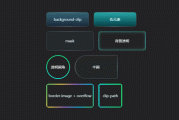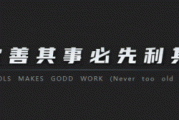Dreamweaver 主页设计和创建分步教程
1. 网站设计思路
在开始任何网站之前,通常需要在Firworks 或Photoshop 等图像设计软件中创建基本的页面设计。图4-1-1是一个基本的Photoshop页面布局图。
![]() 图4-1-1 Doking的BLOG基本页面设计图
图4-1-1 Doking的BLOG基本页面设计图
图4-1-1中,红色方圈标记的部分①为网站左侧栏目,目前为空。将在后续章节中一一补充。序号②中的红色方块是网站导航栏,它是根据第3章建立的dkblog.mdb数据库中的LM表动态生成的。一旦基本思路清晰,就开始构建网站模板。
2。创建网站模板
设计思路:创建网站模板,统一网站的网页设计。网站栏目菜单的内容是由数据表的动态LM生成的,这也允许改变网站栏目菜单的内容。
(1) 打开【文件】→【新建】,打开【新建文档】对话框,选择“类别:”为“页面模板”,选择“页面模板:”为“ASP.NET VB 模板”,结果如图4-1-2所示。
![]() 图4-1-2 新建模板对话框
图4-1-2 新建模板对话框
(2) 单击“创建”按钮,插入图层,在属性窗口中将ID 设置为“main”,并将“Left(L)”改为“Left(L)” ”和“顶部 (T)”设置为 0px,“宽度 (W)”设置为 100%,对齐方式设置为居中。这是网站的中心。
(3)插入表格,设置ID为“bodyT”,宽度设置为780px(这是根据你的基本页面设计的宽度设计的),设置边距和单元格间距为0,设置边框厚度设置为0。
(4) 将“bodyT”表格的第二行垂直对齐到顶部,然后将其拆分为2 列。将第一列的宽度设置为220px,并将第一列的宽度设置为560px(分隔列。宽度也是根据您的基本页面设计来分配的),并将第一列的背景颜色设置为RGB(236,236,236)。
(5) 在“bodyT”表格的第一行和第三行插入合适的背景图片,将第一行的垂直对齐设置为底部,水平对齐设置为右对齐。
(6) 如果需要,您还可以设计标题、字体大小、链接字体颜色或配色方案。
(7) 创建网站导航栏。
①启动Access2003,打开dkblog.mdb数据库,将图形设计、3D设计、网页设计、网络编程四条记录依次输入到LM表的LM字段中,如图4- 1-3.
![]() 图 4-1-3 将数据输入 LM 表
图 4-1-3 将数据输入 LM 表
② 返回 Dreamweaver,切换到[服务器行为]面板,单击“+”按钮,从下拉菜单中选择“数据集” ,如图4-1 -4所示。
![]() 图4-1-4 添加数据集
图4-1-4 添加数据集
③在弹出的【数据集】对话框中输入数据集名称“menuda”,在底部链接下拉窗口中选择“dkconn”菜单,然后从表下拉菜单中选择“dkconn”。选择 LM 表,选择“全部”列选项,从排序下拉列表中选择“LMID”字段,并将排序设置为升序。结果如图 4-1-5 所示:
![]() 图 4-1-5 数据集对话框
图 4-1-5 数据集对话框
④单击“测试”按钮,将显示如图 4-1-6 所示的对话框,这意味着数据集已经创建成功。单击“确定”按钮完成。
![]() 图 4-1-6 测试数据集对话框
图 4-1-6 测试数据集对话框
切换到【绑定】选项卡,展开数据集字段(菜单),如图 4-1-7 所示:
![]() 图 4- 1- 7 绑定选项卡
图 4- 1- 7 绑定选项卡
⑥ 将 LM 字段拖至表体第一行,如图 4-1-8 所示:
![]() 图 4-1-8 拖动 LM 字段
图 4-1-8 拖动 LM 字段
⑦ 松开鼠标,带阴影的字符将添加到第一行:{menuda.LM}。输入“主页|”前面是“|联系我们”符号。结果如图4-1-9所示。如图:
![]() 图 4-1-9 连接数据到 bodyT 表
图 4-1-9 连接数据到 bodyT 表
⑧ 选择阴影字符 {menuda.LM} 和下一个字符“|”,选择菜单【插入】→【应用对象】→【重复区域],在出现的【重复区域】对话框中选择数据集为“菜单”,选择显示的记录为“所有记录”如图4。-1-10、点击“确定”按钮完成导航根据网站的菜单。
![]() 图 4-1-10 重复区域对话框
图 4-1-10 重复区域对话框
(7) 将鼠标移至表格主体第二行第二列,选择【插入】菜单→【主题】→【编辑区域】,在在【新建编辑区域】窗口的对话框中输入名称“主体”,按“确定”键,如图4-1-11所示:
![]() 图4-1-11 新建编辑区域
图4-1-11 新建编辑区域
这样就完成了初始站点模板工作,并将模板保存为 bkblog.dwt.aspx。
3。首页设计
设计理念:完成网站模板的构建后,使用它来构建和更新您的网站。
(1)新建一个“ASP.NET VB”动态页面,打开【编辑】菜单→【模板】→【将模板应用到页面】,在【选择模板】弹出的窗口中选择“dkblog”模板弹出对话框,点击“选择”按钮,如图 4-1-12 所示:
![]() 图 4-1-12 选择模板
图 4-1-12 选择模板
(2)将鼠标移至“主体”编辑区,插入一个表并设置其 ID“crush”。实际上设计如图4-1-13所示。这是任何学习笔记都会展示的内容。
![]() 图 4-1-13 每个学习笔记中将显示的内容
图 4-1-13 每个学习笔记中将显示的内容
4. 插入数据集
本节中介绍的插入数据集并不像上一节那么简单。首先看图4-1-13。每个学习笔记都会显示主题、发表时间、笔记类别(即所属子栏目)、作者(姓名)和回复(数量)。接下来看ZT表的设计图(3.2节图3-2-2),只有LMID(分类列ID),没有列名,可以通过连接LM表获取;只有一个 YHID(出版商 ID),没有可关联的作者姓名。只能从YH表中获取;其余数据可以从ZT表中获取。 “太复杂了!”其实不用担心,所有问题都可以在Access中解决。
5。创建查询连接数据表
(1)启动Access2003,选择【查询】→在【显示表】弹出窗口中双击【在平面图中创建查询】,如图4-2 -1如图:
![]() 图4-2-1添加查询链接表
图4-2-1添加查询链接表
(2)依次添加LM表、ZT表、YH表。结果如图 4-2-2 所示:
![]() 图 4-2-2 数据表连接视图
图 4-2-2 数据表连接视图
(3)设计查询字段如图 4-2-3 所示:
![]() 图 4 -2-3 查询字段设计图
图 4 -2-3 查询字段设计图
(4) 将此查询另存为ZTRE,并完成查询以连接Access 中的数据表。
6.插入数据集
(1)返回Dreamweaver,切换到【服务器行为】面板,点击“+”按钮,添加Ztre数据集,选择表作为刚刚在Access中创建的ZTRE查询,还有其他相关设置如图 4-2-4 所示:
![]() 图 4-2-4 Ztre 数据集设置
图 4-2-4 Ztre 数据集设置
(2) 切换到【绑定】选项卡,展开数据集(Ztre),拖拽将ZTNAME字段替换为ztre表中的“学习笔记主题”,拖动ZTTIME字段替换“发布时间”,拖动LM字段替换“类别”,将ZYTEXT字段拖动到空的第二个空间。 ztre 表的行数,其他模型如图 4 -2-5 所示:
![]() 图 4-2-5 将数据连接到 ztre 表
图 4-2-5 将数据连接到 ztre 表
(3) 切换到【服务器行为】面板,可以看到已经添加了很多动态文本,双击动态文本(Ztre.ZYTEXT),选择格式为“编码-HTML编码格式”,如图4-2-6所示:
![]() 图4-2 -6 设置动态文本格式
图4-2 -6 设置动态文本格式
(4) 从 1、2、3 三行中选择表格的第一个元素,并使用它们来定义重复区域。设置如图4-2-7所示。
![]() 图4-2-7 定义重复区域
图4-2-7 定义重复区域
这样就完成了插入数据集并将数据绑定到主页的工作。
7。页面显示
(1)选择“首页”,在【服务器行为】面板中点击“+”按钮,选择【数据集分页】→【移至首页】,如图4-3-1如图:
![]() 图 4-3-1 数据集分页菜单
图 4-3-1 数据集分页菜单
(2)在弹出的对话框中选择数据集为 Ztre,按“确定”键,如图 4- 3 -如图 2 所示:
![]() 图 4-3-2 移至首页对话框
图 4-3-2 移至首页对话框
(3) 选择“上一页”,定义为“移至上一页”,对数据集进行分页;选择“下一页”并将其定义为“移至下一页”以对数据集进行分页;选择“最后”并将其定义为“移至最后一页”以对数据集进行分页。
(4) 将“页码”更改为“当前页码”:在【服务器行为】面板上,单击“+”按钮,选择【显示记录数】→【显示当前页码】。
(5)保存index.aspx,完成首页设计。在Access中对应的ZT表和YH表中输入一些记录,并在IE浏览器中浏览(如果后面的章节没有特殊注释记录,则所有注释都属于“网络编程”栏),如图4- 3-3:
![]() 图4-3-3首页浏览图
图4-3-3首页浏览图
版权声明
本文仅代表作者观点,不代表Code前端网立场。
本文系作者Code前端网发表,如需转载,请注明页面地址。
 code前端网
code前端网